Kannst du eine Apple Watch mit einem Android-Smartphone verwenden?
Ja, kannst du! Allerdings gibt es gewisse Einschränkungen – dennoch kannst du viele Funktionen der Apple Watch auch ohne iPhone nutzen. Wir zeigen dir wie.
Apple Watch mit Android-Smartphone verbinden: Was brauchst du dafür?
Das mag enttäuschend sein, aber für die Einrichtung einer Apple Watch benötigst du zwingend ein iPhone.
Auch wenn die dauerhafte Nutzung ohne iPhone möglich ist, brauchst du für die Einrichtung leider doch eins. Dies kann aber auch ein geliehenes iPhone sein, das jemand noch herumliegen hat, wenn es mindestens iOS 14 als Betriebssystem anbietet (das ist ein iPhone 6s oder neuer). Alternativ kannst du einen vertrauenswürdigen iPhone-Besitzer bitten, die Einrichtung über die Familienfreigabe für dich zu übernehmen, das schränkt dich in deinen Möglichkeiten aber mehr ein.
Um deine Apple Watch mit einem Android-Telefon zu verbinden, benötigst du eine Apple Watch ab der vierten Generation oder die Apple Watch SE, die idealerweise über eine integrierte Mobilfunkfunktion verfügt. Du kannst erkennen, ob deine Apple Watch diese Funktion hat, indem du auf den roten Ring oder Kreis in der Digital Crown achtest. Eine Apple Watch ohne eigene Internetverbindung funktioniert theoretisch auch, muss dann aber immer den Hotspot deines Android-Telefons nutzen, was die Batterie sehr stark beansprucht. Tipps dazu findest du weiter unten.
Idealerweise erhältst du von deinem Mobilfunkanbieter eine zweite (digitale) SIM-Karte mit derselben Telefonnummer für deine Apple Watch.
Wenn du dauerhaft Zugang zu einem alten iPhone hast, hast du die größten Möglichkeiten zur Nutzung der Watch, auch ohne das iPhone bei dir zu tragen.
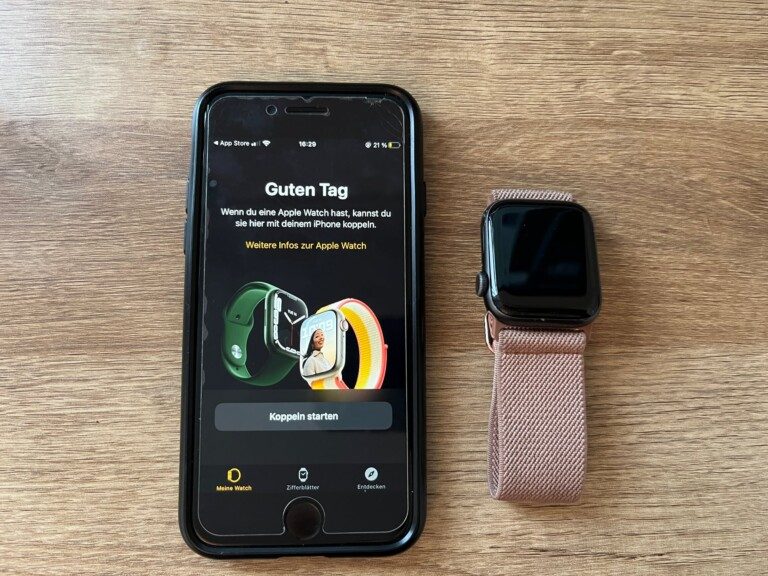
Was kann die Apple Watch auch ohne iPhone?
Die gute Nachricht ist, dass du trotz gewisser Einschränkungen einige Funktionen deiner Apple Watch auch mit einem Android-Smartphone nutzen kannst.
Dazu gehören:
- Trainings aufzeichnen (aber nur sehr begrenztes Auslesen)
- Nutzung vieler Gesundheitsfunktionen wie Herzfrequenz und Sauerstoffgehalt (je nach Modell)
- Installieren von Apps aus dem App Store
- Telefonieren
- Mit anderen Apple-Watch-Nutzern via Walkie Talkie sprechen
- Streamen von Musik, Podcasts und Hörbüchern
- Grundlegende Apps wie Wetter, Rechner, Aktien, Wecker, Stoppuhr usw.
- Sprachmemos
- Apple Pay, wenn du es vorher eingerichtet hast
- E-Mails senden und beantworten
- Siri benutzen
- Navigation
- Airtags und andere eigene Apple-Geräte tracken
- Erinnerungen erstellen und erinnert werden
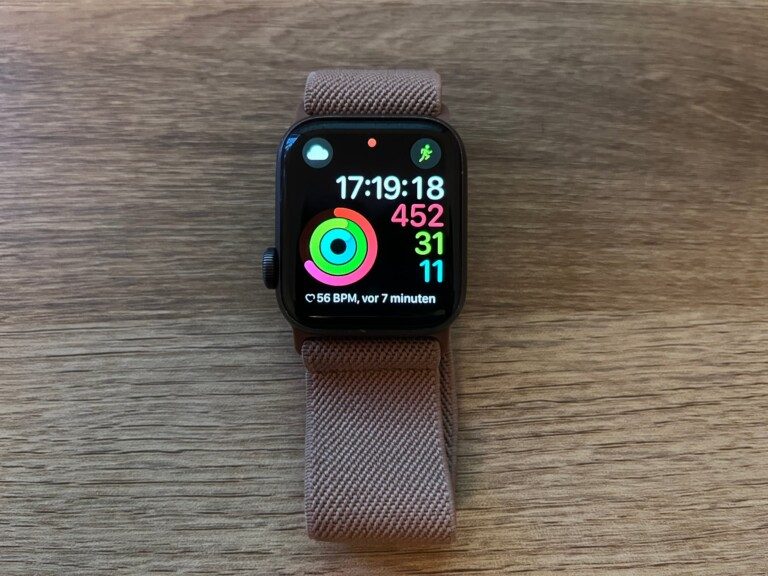
Apple Watch zur Nutzung mit Android einrichten: Step by Step
Je nachdem, ob du ein ungenutztes iPhone zur Verfügung hast oder ob jemand netterweise die Einrichtung für dich übernimmt, unterscheidet sich das Vorgehen ein wenig, wie du deine Apple Watch zur Nutzung mit Android einrichtest.
1. Du hast ein temporäres iPhone für die Einrichtung
Wenn du dir ein iPhone für die Einrichtung deiner Apple Watch organisiert hast:
1. Lege deine SIM-Karte in das zurückgesetzte iPhone ein und richte es ein. Deaktiviere dabei iMessage.
2. Melde dich mit deiner Apple-ID an oder erstelle eine, falls du noch keine besitzt.
3. Gehe zu „Einstellungen“, tippe dann auf deinen Namen und wähle den Menüpunkt „Familienfreigabe“.
4. Stelle sicher, dass du dort die Rolle „Organisator“ hast.
5. Bringe Apple Watch und iPhone zusammen – es sollte ein Dialog zur Einrichtung der Apple Watch starten.
6. Wichtig: Wähle hier „Für ein Familienmitglied konfigurieren“ aus. Um die beiden Geräte zu verbinden, scannst du mit der iPhone-Kamera den anschließend erscheinenden Bildschirm der Apple Watch.
7. Konfiguriere die Apple Watch nach Anleitung und installiere die Apps, die du haben möchtest.
8. Versetze iPhone, Watch und Android-Smartphone in den Flugmodus, setze die SIM-Karte wieder im Android-Telefon ein und deaktiviere anschließend den Flugmodus von deinem Android-Smartphone und der Apple Watch.

2. Apple Watch über die Familienfreigabe einrichten
Wenn du kein iPhone für die Einrichtung zur Verfügung hast, kannst du eine:n vertrauenswürdige:n iPhone-Nutzer:in bitten, die Einrichtung über die Familienfreigabe für dich zu übernehmen. Deine Möglichkeiten sind dann jedoch eingeschränkter.
Dafür folgst du dieser Anleitung:
1. Lasse deine Apple-ID in die Familiengruppe aufnehmen und dort mindestens mit der Rolle „Elternteil“ ausstatten. Du musst die Einladung zudem noch annehmen.
2. Bringe die Apple Watch zu dem iPhone und starte die Konfiguration.
3. Wähle dort „Für ein Familienmitglied konfigurieren“ und konfiguriere die Apple Watch.
3. Du hast dauerhaft ein iPhone zur Verfügung, nutzt aber Android
Wenn du ein eigenes iPhone hast, aber im Alltag eigentlich nur dein Android-Phone benutzt, kannst du mehr Möglichkeiten deiner Apple Watch nutzen!
Gehe dafür wie folgt vor:
1. Verbinde das iPhone mit der Apple Watch.
2. Installiere auf dem iPhone alle Apps, deren Benachrichtigungen du auf deiner Watch haben möchtest, und logge dich dort ein. Achte darauf, dass iMessage deaktiviert ist.
3. Lasse das iPhone dauerhaft eingeschaltet und mit deinem WLAN verbunden.

Apple Watch mit Datenvertrag:
Bekommst du nun zum Beispiel eine WhatsApp-Nachricht, meldet auch das iPhone eine Benachrichtigung und spiegelt diese auf die Apple Watch. Wenn du eine Apple Watch mit eigenem Mobilfunkvertrag hast, bekommst du deine Benachrichtigungen so auch unterwegs.
Apple Watch ohne Datenvertrag:
Wenn du eine Apple Watch ohne Datenvertrag hast, hast du noch folgende Möglichkeit: Erstelle mit deinem Android-Telefon einen Hotspot und lasse das iPhone sich damit verbinden. Die Apple Watch nutzt automatisch auch diese Verbindung. Bleibt der Hotspot unterwegs eingeschaltet, ist damit auch deine Apple Watch weiterhin mit dem Internet verbunden.
Damit dein Android-Akku nicht zu sehr beansprucht wird, kannst du eine App wie „Tasker“ nutzen, um den Hotspot nur dann einzuschalten, wenn du nicht zu Hause bist. Zudem kannst du das iPhone auch mal zur Arbeit und zu Freunden mitnehmen und dort mit dem WLAN verbinden, auch in diesem Fall wird die Apple Watch zukünftig dieses WLAN nutzen.
Apple Watch mit Android-Telefon: Bekannte Nachteile
Neben dem offensichtlichen Nachteil, dass nicht alle Funktionen der Apple Watch verfügbar sind, gibt es noch diese Punkte zu beachten:
Batterieverbrauch:
Normalerweise nutzt die Apple Watch die Datenverbindung des iPhones via Bluetooth. Ohne das iPhone muss die Watch entweder dauerhaft die eigene Mobilfunkverbindung nutzen, was den Akku der Watch stark beansprucht, oder den Hotspot des Android-Smartphones nutzen, was den Akku des Telefons stark beansprucht.
Nachrichten:
Wenn du iMessage aktiviert hast, kannst du zwar kostenlos über deine Datenverbindung Nachrichten an andere Apple-Nutzer verschicken, deine normalen SMS kommen aber nicht mehr auf deinem Android-Telefon an, da die Telefonnummer nun für iMessage registriert ist. In diesem Fall kannst du aber keine Nachrichten mehr von deiner Apple Watch verschicken.
Planbarkeit:
Welche Funktionen du mit deiner Apple Watch auch ohne iPhone nutzen kannst, hängt von vielen unbekannten Faktoren ab. Je nachdem, welches Android-Smartphone du nutzt und welche Apple Watch du auswählst, können die Ergebnisse unterschiedlich ausfallen, weil es sich bei der Kombination aus Apple Watch und Android-Smartphone um einen Hack handelt und nicht um eine vorgesehene Zusammenarbeit. Außerdem weiß niemand, was zukünftige Updates der Systeme für Konsequenzen haben – die Zusammenarbeit kann sowohl besser, als auch schlechter werden.
Fazit
Wenn du bereit bist, einige Einschränkungen in Kauf zu nehmen, kannst du auch als Android-Nutzer von den praktischen Funktionen deiner Apple Watch profitieren. Beachte jedoch, dass dies nicht die volle Integration ist, die du mit einem iPhone erhalten würdest. Aber wenn du bereits eine Apple Watch besitzt und zu Android wechseln möchtest oder beide Plattformen verwendest, hast du trotzdem die Möglichkeit, das Beste aus beiden Welten zu genießen.
Jetzt kommentieren!